Tkinter Tutorial - Barra di stato
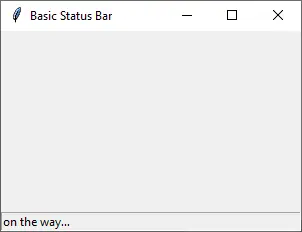
Una barra di stato è normalmente una barra stretta nella parte inferiore dell’interfaccia grafica per indicare alcune informazioni extra come il conteggio delle parole del file o qualsiasi cosa che possa aggiungere valore aggiunto all’interfaccia utente.
Tkinter non ha un widget dedicato alla barra di stato ma utilizza il widget Label con una configurazione appropriata per funzionare come barra di stato nella GUI.
Barra di stato di Tkinter
import tkinter as tk
app = tk.Tk()
app.geometry("300x200")
app.title("Basic Status Bar")
statusbar = tk.Label(app, text="on the way…", bd=1, relief=tk.SUNKEN, anchor=tk.W)
statusbar.pack(side=tk.BOTTOM, fill=tk.X)
app.mainloop()
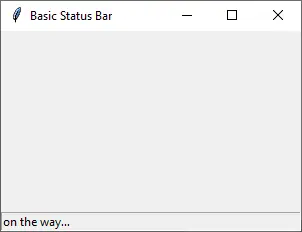
statusbar = tk.Label(app, text="on the way…", bd=1, relief=tk.SUNKEN, anchor=tk.W)
bd imposta la dimensione del bordo e relief determina come appare l’etichetta. Noi preferiamo che l’etichetta appaia infossata in modo che la barra di stato assomigli senza soluzione di continuità a una parte della finestra.
anchor imposta l’allineamento del testo all’interno dell’etichetta. W significa West o sinistra allineata.
statusbar.pack(side=tk.BOTTOM, fill=tk.X)
Questa barra di stato è posizionata nella parte inferiore dell’interfaccia grafica e copre sempre l’intera larghezza della finestra se la ridimensioniamo.
Founder of DelftStack.com. Jinku has worked in the robotics and automotive industries for over 8 years. He sharpened his coding skills when he needed to do the automatic testing, data collection from remote servers and report creation from the endurance test. He is from an electrical/electronics engineering background but has expanded his interest to embedded electronics, embedded programming and front-/back-end programming.
LinkedIn Facebook